谷歌浏览器如何更新
在使用谷歌浏览器时,保持浏览器的最新版本十分重要。通过定期更新,你能够体验到最新的功能改进,并确保浏览器的性能和安全性。谷歌浏览器会自动更新,但有时你可能需要手动检查并更新浏览器。接下来,本文将为你详细介绍如何通过简单的步骤更新谷歌浏览器。

更新谷歌浏览器的步骤
打开谷歌浏览器
启动谷歌浏览器,确保浏览器正常打开,并且处于主页面。访问设置菜单
在浏览器右上角,找到并点击三点菜单按钮(更多选项)。点击该按钮后,在下拉菜单中选择“帮助”选项。选择“关于谷歌浏览器”
在“帮助”菜单中,点击“关于谷歌浏览器”选项,进入浏览器更新页面。检查更新
进入“关于谷歌浏览器”页面后,浏览器会自动检查是否有可用的更新。如果有更新,浏览器会自动下载并开始更新。重启浏览器
当更新下载完成后,点击“重新启动”按钮,浏览器会重启并应用更新。确认更新完成
重启后,再次进入“关于谷歌浏览器”页面,确认浏览器已经更新到最新版本。如果显示的是最新版本号,说明更新成功。
通过这些简单的步骤,你就可以确保谷歌浏览器的版本是最新的。更新后,浏览器将具备最新的功能和安全性,避免潜在的漏洞或性能问题。若你遇到任何问题或需要获取更多信息,访问谷歌浏览器官网了解更多帮助。
猜你喜欢
Chrome浏览器下载包文件完整性验证技巧
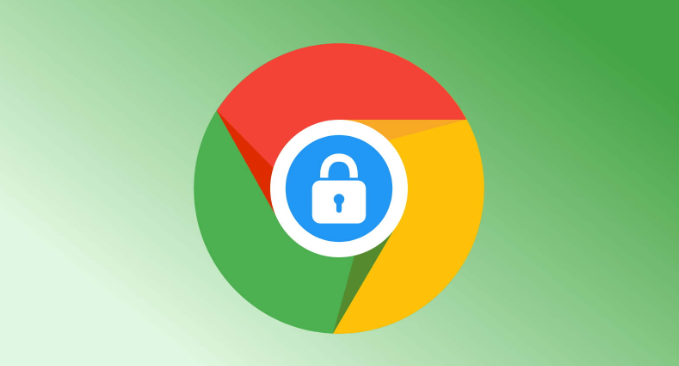 Google浏览器下载安装完成后浏览器界面个性化设置教程
Google浏览器下载安装完成后浏览器界面个性化设置教程
 Chrome浏览器下载缓存清理自动化脚本分享
Chrome浏览器下载缓存清理自动化脚本分享
 谷歌浏览器量子芝诺效应保持登录状态稳定
谷歌浏览器量子芝诺效应保持登录状态稳定

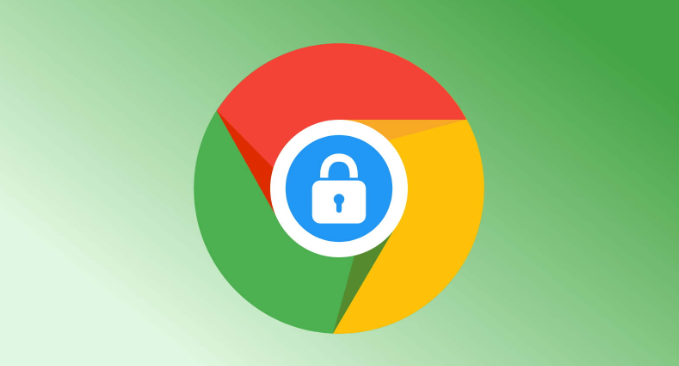
分享Chrome浏览器下载包文件完整性验证技巧,确保下载包数据完整无损,提升安全保障。

详细介绍Google浏览器下载安装完成后的界面个性化设置方法,帮助用户打造专属浏览体验。

Chrome浏览器下载缓存清理自动化脚本分享,介绍脚本使用方法,帮助用户自动清理缓存释放空间,提升浏览器和下载性能。

谷歌浏览器利用量子芝诺效应,实现了登录状态的稳定保持。这种基于量子技术的安全机制,可以有效防止用户账号被盗用,保障用户的网络安全。

